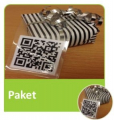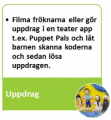KOMMA IGÅNG
Om du just har börjat undervisa med appar är det bra att börja med att sätta mål för studentens lärande. Vad måste eleverna förstå? Hur ska deras interaktion med apparna se ut? Och vilka appar fungerar bäst för dina specifika lektionsplaner? Du kanske tycker att det är lättare att välja en app efter noggrant övervägande vad du vill att eleverna ska göra med den och varför.
Du kan börja med att ställa dig frågor som:
- Vilka delar av dina lektionsplaner brinner du särskilt för? Hur kan du bäst kommunicera den entusiasmen till eleverna?
- Var möter dina elever spärrar runt ett ämne eller en lektion? Vad kan hjälpa dem att komma över dessa hinder?
- Vilka begrepp eller aktiviteter vill du täcka men har inte tillräckligt med tid? Kan de undervisas mer effektivt eller kombineras med andra?
- Vilka är möjligheterna att få insikt i studentens lärande genom innehållet de skapar med appar?
Svaren på dessa frågor och innehållet i den här guiden kan hjälpa dig när du börjar utforska, välja och integrera iOS-appar i ditt klassrum.
VÄLJA APPAR
FEM STÄLLNINGSTAGANDEN OCH NÅGRA FRÅGOR ATT FRÅGA DIG medan du utforskar, EVALUERAR OCH VÄLJER pedagogiska appar.
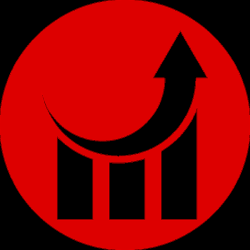 ENGAGEMANG
ENGAGEMANG
Som lärare vet du vad som händer när eleverna är starkt engagerade. Klassrummet blir levande och motivation och minnet förbättras. För att utvärdera en apps engagemangsnivå, fundera på:
- Är appen inbjudande och ger den ett bra första intryck?
- Är appen intuitiv?
- Är appen en som eleverna ofta kommer tillbaka till?
- Öppnar appen nya sätt att lära sig? Hur låter det eleverna göra saker de inte tidigare kunnat göra?
 UTVECKLINGSLÄMPLIG
UTVECKLINGSLÄMPLIG
När du avgör om en app är utvecklingsmässigt lämplig bör du tänka på:
- Är användargränssnittets ålder lämplig?
- Tilltalar ämnet den avsedda betygsnivån?
- Tilltalar designen den avsedda nivån?
 INSTRUKTIONELL DESIGN
INSTRUKTIONELL DESIGN
När du utvärderar om en apps design uppfyller dina inlärningsmål kan du tänka på:
- Kommunicerar appen effektivt sitt ämne?
- Stämmer appen med dina inlärningsmål för eleverna?
- Har appen ett specifikt syfte och hur uppnår den det?
- Hur bygger appen på färdigheter och guidar eleven?
- Finns det relevanta möjligheter för feedback, utvärdering och reflektion?
- Erbjuder appen personliga eller anpassningsbara funktioner som är baserade på elevens färdighetsnivå?
 MOTIVATION
MOTIVATION
Appar kan hjälpa till att skapa en inlärningsmiljö som håller eleverna motiverade och engagerade. Du kan tänka på dessa frågor när du bestämmer om en app uppfyller dina kriterier för motivation:
- Är inlärningsinnehållet i appen rätt nivå för dina elever?
- Kommer studenter att vilja gå tillbaka till appen ofta?
- Hur bygger appen på färdigheter?
- Används spelprinciper?
- Stämmer de använda metoderna med dina inlärningsmål?
- Ger appen en koppling mellan klassrummet till den verkliga världen för utökat lärande (till exempel via GPS, Wi-Fi eller Bluetooth)?
- Överstiger motivationspotentialen potentialen för distraktion?
 TILLGÄNGLIGHET
TILLGÄNGLIGHET
Förutom tillgänglighetsfunktionerna inbyggda i iOS kan många appar hjälpa till att nå elever med speciella inlärningsbehov. När du utvärderar sådana appar bör du tänka på:
- Inkluderar appen ett antal nivåer för olika användare med olika kompetensnivåer?
- Stöder appen flera inlärningsmetoder?
- Låter appen användare anpassa användargränssnittet?
- Utnyttjar appen funktioner som Voice Over eller textning?
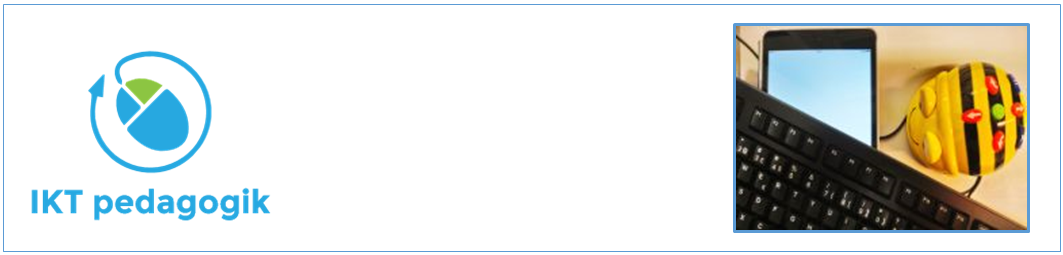


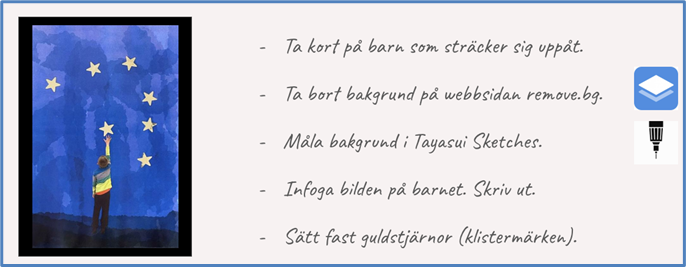

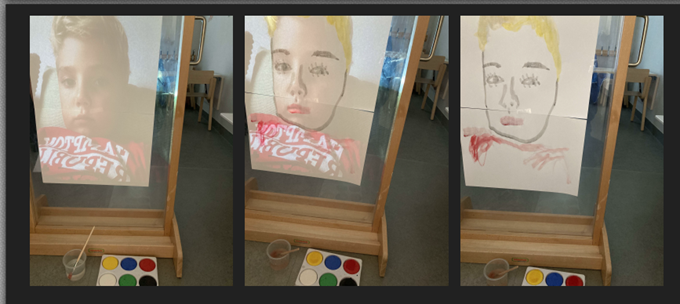
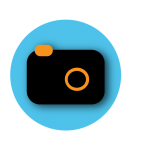 I Finland har Ismo Kiesiläinen skapat något han kallar Kamerapennans pedagogik (Kamerakynän pedagogiikka). Mer info finns att hämta på hans sida
I Finland har Ismo Kiesiläinen skapat något han kallar Kamerapennans pedagogik (Kamerakynän pedagogiikka). Mer info finns att hämta på hans sida 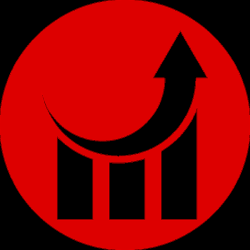 ENGAGEMANG
ENGAGEMANG UTVECKLINGSLÄMPLIG
UTVECKLINGSLÄMPLIG INSTRUKTIONELL DESIGN
INSTRUKTIONELL DESIGN MOTIVATION
MOTIVATION TILLGÄNGLIGHET
TILLGÄNGLIGHET